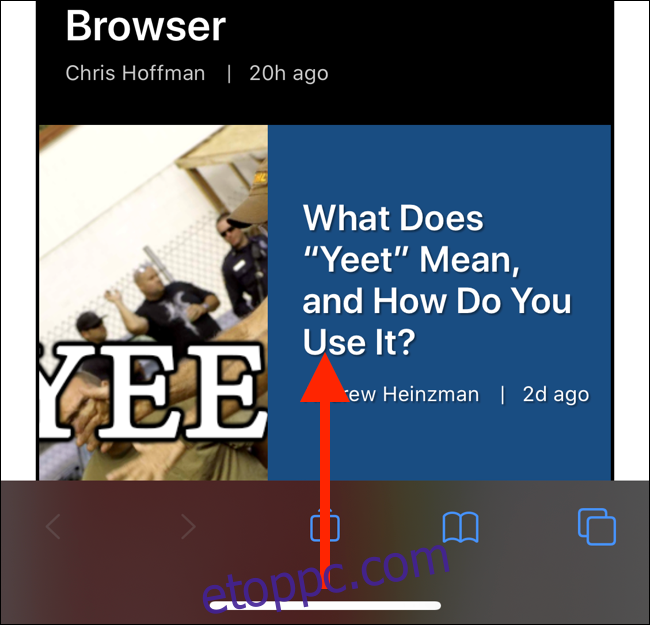Néha egy alkalmazás elakad a képernyőn, vagy nem válaszol. Ha kényszeríti, hogy kilépjen az alkalmazásból az iPhone-on vagy iPaden, az mindent „eltávolít”. Megmutatjuk, hogyan!
Tartalomjegyzék
Mit jelent a kényszerű kilépés?
Amikor bezár egy alkalmazást iPhone vagy iPad készülékén, és visszatér a kezdőképernyőre, valójában nem lép ki az alkalmazásból; még mindig fut a háttérben. Ezt úgy is felfoghatja, mint az alkalmazás „szüneteltetését”.
Ha egy alkalmazás összeomlik, elakad, vagy általában rosszul viselkedik, valószínűleg a kényszerített kilépés a legjobb megoldás. Ez valójában kilép az alkalmazásból, és amikor újra megnyitja, frissen töltődik be. Az alkalmazással kapcsolatban tapasztalt ideiglenes problémákat ki kell javítani.
Hogyan kényszeríthetjük ki az alkalmazásokat iPhone-on
Az App Switcher megnyitásának és az alkalmazásból való kilépésnek az iPhone készüléken való kényszerítésének folyamata kissé eltér attól függően, hogy melyik modellt használja, és az iOS melyik verzióját használja.
Először is beszéljünk az újabb iPhone-okról (X, XS, XS Max, XR vagy újabb), amelyeken a képernyő tetején található a bevágás, és nincs Home gomb.
iPhone-on maradjon a problémás alkalmazásban, vagy nyissa meg azt, amelyiket ki akarja kényszeríteni. Húzza felfelé az ujját az iPhone képernyőjének aljáról (a Kezdőlap sáv).
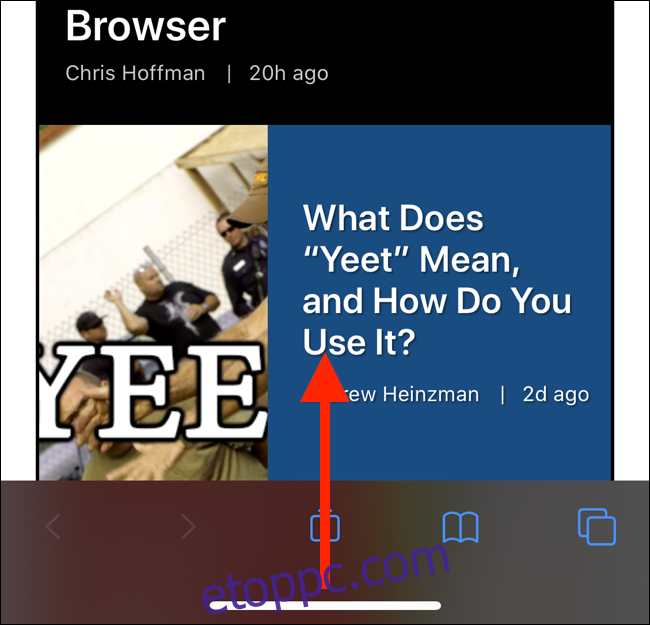
Tartsa az ujját a kijelzőn, ahogy közeledik a képernyő közepéhez. Ha látja az alkalmazás előnézetét kártyaméretben, emelje fel az ujját az Alkalmazásváltó megnyitásához.
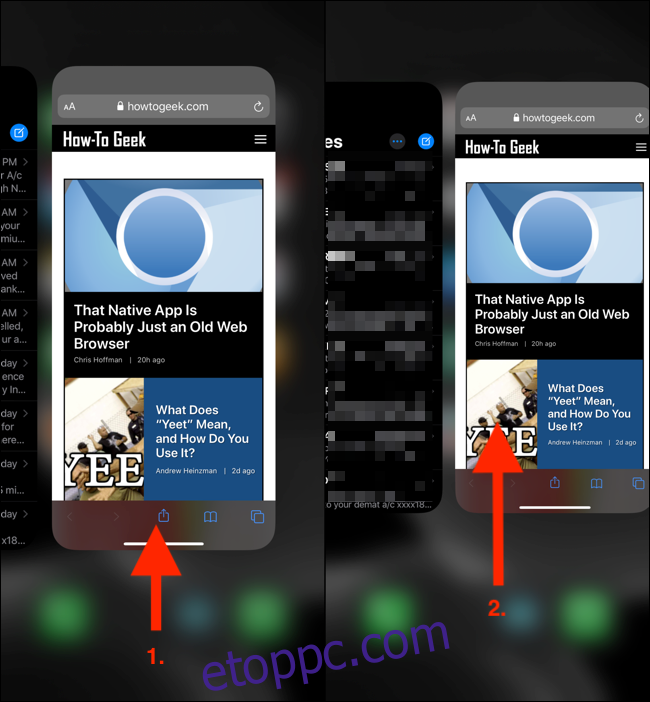
Ezen a felületen most már vízszintesen görgethet az összes korábban megnyitott alkalmazás megtekintéséhez. Amikor látja a kilépni kívánt alkalmazást, csúsztassa felfelé az előnézetét. A kártyának el kell tűnnie a kijelző tetején.
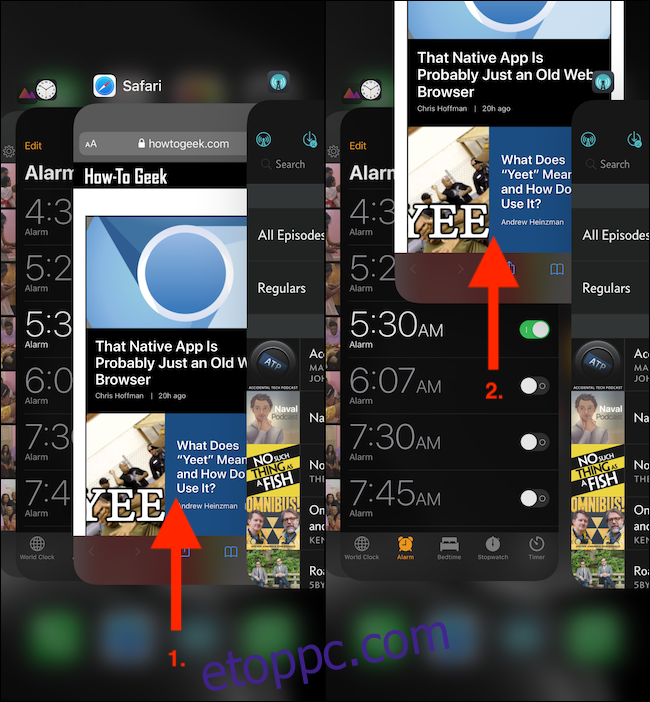
Ha iOS 11-et futtató iPhone X-et használ, érintse meg hosszan az alkalmazás előnézetét, majd érintse meg a piros „-” (mínuszjel) gombot az alkalmazásból való kilépéshez.
Ha iPhone készülékén van fizikai Kezdőlap gomb, egyszerűen nyomja meg kétszer az Alkalmazásváltó megnyitásához, majd csúsztassa felfelé az alkalmazás előnézetét az alkalmazás kilépéséhez.
Hogyan kényszeríthetjük ki az alkalmazásokat iPaden
Az alkalmazásokból való kilépés kényszerítése iPaden hasonló az iPhone-hoz, de a felület más.
Ha újabb, Face ID-vel rendelkező iPad Pro-ja van (amely iOS 12, iPadOS 13 vagy újabb rendszert futtat), húzza felfelé az ujját a képernyő aljáról a középső területre, tartsa lenyomva egy másodpercig, majd engedje el, hogy felfedje az alkalmazásváltót. .
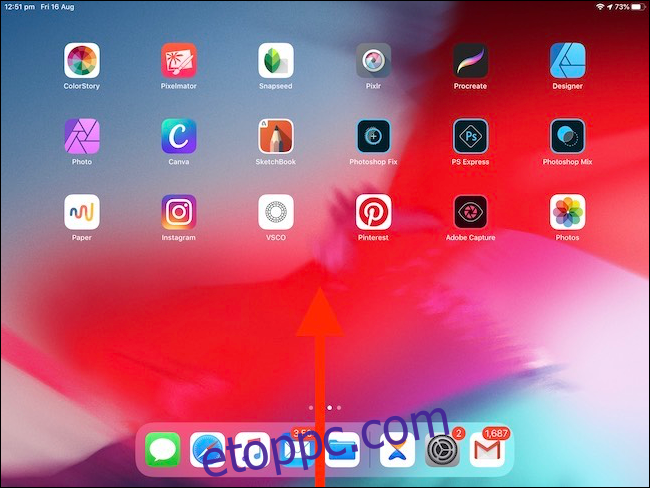
Megjelenik a korábban megnyitott alkalmazások rácsja. Keresse meg azt, amelyikről ki akar lépni, és csúsztassa felfelé az előnézetet az elvetéséhez.
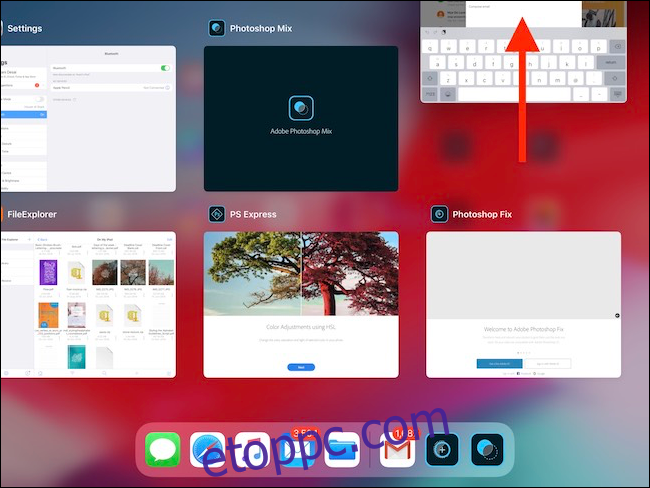
Ha iPadjén van fizikai Kezdőlap gomb, kattintson rá duplán az Alkalmazásváltó megnyitásához. Ha iOS 12-t (vagy iPadOS 13-at) futtat egy régebbi, Kezdőlap gombbal rendelkező iPaden, továbbra is csúsztathat felfelé a képernyő aljáról az Alkalmazásváltó eléréséhez.
Miután kilépett az alkalmazásból, keresse meg a kezdőképernyőn (vagy használja a Spotlight keresést a megkereséséhez), majd koppintson rá az újbóli megnyitáshoz. Az alkalmazásnak most jól kell működnie.
Ha továbbra is problémái vannak, próbálja ki tippjeinket az összeomló alkalmazás kijavításához. Ha minden más nem segít, javasoljuk, hogy indítsa újra iPhone vagy iPad készülékét.